Cómo usar las Recomendaciones de Microsoft Entra
La característica de recomendaciones de Microsoft Entra le proporciona información personalizada con instrucciones procesables para lo siguiente:
- Ayudarle a identificar oportunidades para implementar los procedimientos recomendados para las características relacionadas con Microsoft Entra.
- Mejorar el estado del inquilino de Microsoft Entra.
- Optimice las configuraciones de los escenarios.
En este artículo se explica cómo trabajar con recomendaciones de Microsoft Entra. Cada recomendación de Microsoft Entra contiene detalles similares, como una descripción, el valor de abordar la recomendación y los pasos para abordar la recomendación. En este artículo, también se proporcionan instrucciones sobre Microsoft Graph API.
Requisitos previos
Hay diferentes requisitos de rol para ver o actualizar una recomendación. Use el rol con privilegios mínimos para el tipo de acceso necesario. Para obtener una lista completa de roles, consulte Roles con privilegios mínimos por tarea.
| Rol de Microsoft Entra | Tipo de acceso |
|---|---|
| Lector de informes | Solo lectura |
| Lector de seguridad | Solo lectura |
| Lector global | Solo lectura |
| Administrador de directivas de autenticación | Actualización y lectura |
| Administrador de Exchange | Actualización y lectura |
| Administrador de seguridad | Actualización y lectura |
DirectoryRecommendations.Read.All |
Solo lectura en Microsoft Graph |
DirectoryRecommendations.ReadWrite.All |
Actualización y lectura en Microsoft Graph |
Algunas recomendaciones pueden requerir una licencia P2 u otra licencia. Para obtener más información, consulte Requisitos de disponibilidad y licencia para recomendaciones.
Cómo leer una recomendación
La mayoría de las recomendaciones siguen el mismo patrón. Se proporciona información sobre cómo funciona la recomendación, su valor y algunos pasos de acción para abordarla. En esta sección se proporciona información general sobre los detalles proporcionados en una recomendación, pero no son específicos de ella.
Inicie sesión en el Centro de administración Microsoft Entra al menos como Lector de informes.
Vaya a Identidad>Información general>Recomendaciones.
Seleccione una recomendación de la lista.
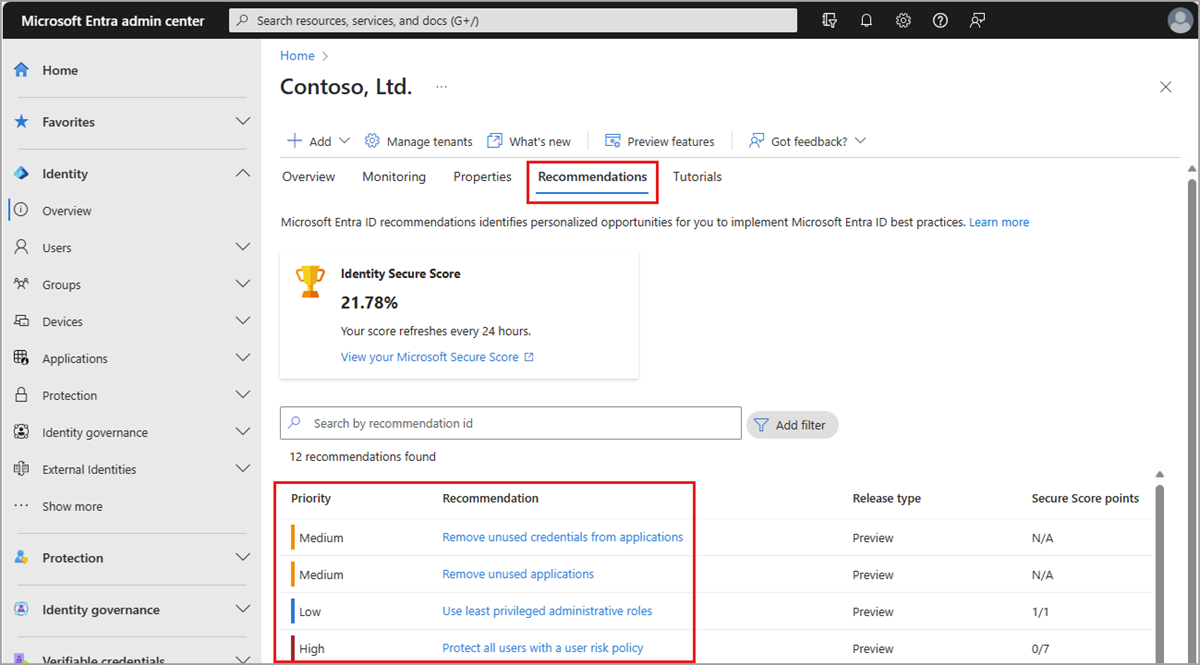
Cada recomendación proporciona el mismo conjunto de detalles, que explican cuál es la recomendación, por qué es importante y cómo corregir la situación. El servicio de recomendación se ejecuta cada 24-48 horas, según la recomendación.
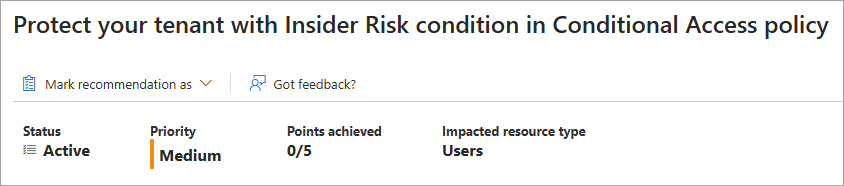
Estado
El estado de una recomendación puede estar activo, completado, descartado o pospuesto. El servicio de recomendación marca automáticamente una recomendación como completada cuando se abordan todos los recursos afectados.
- Activo: la recomendación tiene recursos que deben abordarse. Una recomendación descartada, pospuesta o completada se puede volver a cambiar manualmente a activa.
- Completada: se han solucionado todos los recursos de la recomendación. El sistema actualiza automáticamente el estado cuando todos los recursos se abordan según el plan de acción.
- Descartada: si la recomendación es irrelevante o los datos son incorrectos, puede descartar la recomendación. Debe proporcionar un motivo para descartar la recomendación.
- Pospuesta: si desea abordar la recomendación más adelante, puede posponerla. La recomendación se convierte en activa cuando llegue la fecha seleccionada. Puede posponer una recomendación hasta un año.
Prioridad
La Prioridad de una recomendación puede ser baja, media o alta. Estos valores se determinan por varios factores, como las implicaciones a nivel de seguridad, los problemas de mantenimiento o posibles cambios importantes.
- Alta: Hay que actuar. Si no se actúa, habrá graves implicaciones en la seguridad o un posible tiempo de inactividad.
- Media: Se debería actuar. No hay riesgos graves si no se realiza ninguna acción.
- Baja: Podría actuar. No hay riesgos de seguridad ni problemas de mantenimiento si no se realiza ninguna acción.
Detalles de recomendación
La Descripción del estado indica la fecha en que cambió el estado de la recomendación.
El Valor de la recomendación es una explicación de las ventajas de completar la recomendación para su organización y del valor de la característica asociada.
El Plan de acción proporciona instrucciones paso a paso para implementar una recomendación. El plan de acción puede incluir vínculos a documentación pertinente o dirigirte a otras páginas de Azure Portal.
Algunas recomendaciones pueden incluir un impacto en el usuario que describe la experiencia del usuario cuando se aborda la recomendación.
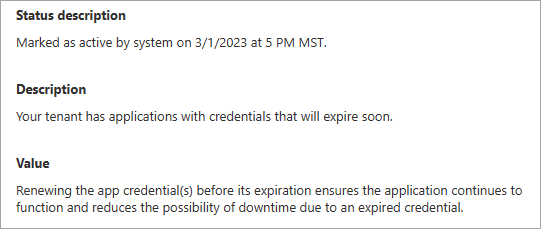
Recursos afectados
Los Recursos afectados para una recomendación podrían ser una aplicación, usuario o su inquilino completo. Si el recurso afectado está en el nivel de inquilino, es posible que tengas que realizar un cambio global.
La tabla Recursos afectados contiene una lista de recursos identificados por la recomendación. Se proporcionan el nombre del recurso, el identificador, la fecha en que se detectó por primera vez y el estado. El recurso podría ser una aplicación o una entidad de servicio de recursos, por ejemplo.
- No todas las recomendaciones rellenan la tabla de recursos afectados. Por ejemplo, la recomendación "Quitar aplicaciones sin usar" enumera todas las aplicaciones identificadas por el servicio de recomendación. Sin embargo, las recomendaciones de nivel de inquilino no tendrán recursos enumerados en la tabla.
- En el Centro de administración de Microsoft Entra, los recursos afectados se limitan a un máximo de 50. Para ver todos los recursos afectados de una recomendación, use la siguiente solicitud de Microsoft Graph API:
GET /directory/recommendations/{recommendationId}/impactedResources
Cómo actualizar una recomendación
Puede actualizar el estado de una recomendación o un recurso relacionado en el Centro de administración Microsoft Entra o mediante Microsoft Graph.
Sugerencia
Los pasos de este artículo pueden variar ligeramente en función del portal desde donde comience.
Inicie sesión en el Centro de administración Microsoft Entra al menos como Lector de informes.
Vaya a Identidad>Información general>Recomendaciones.
Seleccione una recomendación de la lista.
Revise el plan de acción.
Si procede, seleccione más detalles para un recurso específico en la tabla Recursos afectados para ver los detalles del recurso.
El servicio de recomendación marca automáticamente la recomendación como completada, pero si necesita cambiar manualmente el estado de una recomendación, seleccione Marcar como en la parte superior de la página y seleccione un estado.
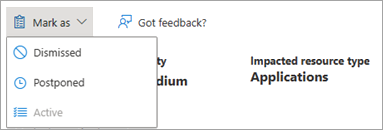
- Marque una recomendación como Descartada si cree que la recomendación es irrelevante o que los datos son incorrectos.
- En el panel que se abre, seleccione un motivo descartado para que podamos mejorar el servicio.
- Marque una recomendación como Pospuesta si desea atender la recomendación más adelante.
- En el panel que se abre, seleccione una fecha dentro del próximo año para posponer la recomendación.
- La recomendación se convierte en activa cuando llegue la fecha seleccionada.
- Marque una recomendación descartada, pospuesta o completada como Activa para volver a evaluar los recursos y resolver el problema.
- Las recomendaciones cambian a Completada cuando han abordado todos los recursos afectados.
- Si el servicio identifica un recurso activo de una recomendación completada la próxima vez que se ejecute, la recomendación vuelve a cambiar automáticamente a Activa.
- Completar una recomendación es la única acción recopilada en el registro de auditoría. Para ver estos registros, vaya a Microsoft Entra ID>Registros de auditoría y filtre el servicio por "Recomendaciones de Microsoft Entra"
- Marque una recomendación como Descartada si cree que la recomendación es irrelevante o que los datos son incorrectos.
Siga supervisando las recomendaciones del inquilino para ver si hay cambios.